Advertentie
Een deel van de aantrekkingskracht van het gebruik van een Mac is hoe geweldig alles eruit ziet, maar niets zorgt ervoor dat OS X er rommeliger uitziet dan menubalkpictogrammen. Deze verschijnen in de linkerbovenhoek en om een of andere reden biedt Apple standaard geen echte manier om ze te beheren.
El Capitan is slecht nieuws voor veel Mac-aanpassingen El Capitan betekent het einde van Mac-thema's en diepe systeemaanpassingenAls je het leuk vindt om je Mac aan te passen, is Yosemite misschien de laatste versie van OS X die voor jou werkt. En dat is jammer. Lees verder , maar iedereen die houdt van het verminderen van rommel op de menubalk is nog steeds in redelijk goede staat.
Hier zijn een paar tools en tips voor het beheer van de menubalk - u bent binnen de kortste keren meester over uw menubalk.
U kunt (sommige) systeempictogrammen standaard rangschikken
Niet iedereen weet dit, maar u kunt de menubalkpictogrammen die bij uw Mac worden geleverd, rangschikken zonder software van derden: houd gewoon de commando toets en klik en sleep de pictogrammen.

U kunt ze zelfs van de menubalk slepen om ze volledig te verwijderen. Dus als je geen wifi-indicator of een klok nodig hebt, verban dan die pictogrammen voor altijd zonder het gebruik van software van derden.
Notification Center en Spotlight zijn hier helaas immuun voor. Ook immuun zijn de niet-Apple-pictogrammen die in de menubalk verschijnen. Erger nog: sommige toepassingen, zoals Dropbox of BitTorrent Sync, voegen een menubalkpictogram toe dat de meeste gebruikers zelden of nooit daadwerkelijk zullen gebruiken - zonder optie om dat pictogram uit te schakelen.
Relax: daar zijn apps waarmee u deze pictogrammen volledig kunt herschikken en verbergen.
Barsoom ($ 7): pictogrammen verbergen die u nooit gebruikt
Barsoom is een eenvoudig programma waarmee u elk pictogram van een derde partij kunt verbergen. Je kunt het pictogram ook slepen om het opnieuw te rangschikken, vergelijkbaar met hoe de eigen pictogrammen van Apple standaard werken.

Alleen maar commando + klik een menubalkpictogram van een derde partij en u kunt het verbergen, zoals hierboven te zien is. U kunt pictogrammen terughalen met het eigen menubalkpictogram van Barsoom:

Als alternatief kunt u pictogrammen opnieuw inschakelen vanuit de voorkeuren van Barsoom. Verken dat en je kunt ook alle menubalkpictogrammen die Apple aanbiedt in OS X, allemaal op één plek vinden.

Je kunt al deze dingen inschakelen als je OS X lang genoeg verkent, maar het is leuk om ze allemaal op één plek te hebben. Als u nog meer menubalkruimte nodig heeft, klikt u op Vouw Menubar uit om het tekstmenu linksboven kort te verbergen: dit zou u meer ruimte moeten geven om met pictogrammen te werken.
Barsoom kost $ 7, maar is gratis bij aankoop een van de andere apps van de ontwikkelaar - waarvan de meeste slechts $ 5 kosten. Deze prijs is concurrerend vergeleken met wat sommigen een completere optie zouden kunnen noemen.
Barman 2 ($ 15): Menubar-organisatie voor ervaren gebruikers
We zijn eerder over Bartender gegaan, dus ik zal hier niet te veel in detail treden, maar een update voor El Capitan zorgt ervoor dat het zonder uitschakelen van SIP / rootless Wat Mac-gebruikers moeten weten over El Capitan SecurityBeveiliging is de grootste verandering in OS X 10.11 El Capitan. OS X is nu zo vergrendeld dat zelfs rootgebruikers het besturingssysteem niet kunnen wijzigen - laten we eens kijken wat dat betekent, zullen we? Lees verder (gebruikers van de oude barman kunnen upgraden voor $ 7).
Bartender 2 levert ook een mooie visuele update voor deze app die perfect past bij El Capitan:

In tegenstelling tot Barsoom kunt u met Bartender pictogrammen naar een secundaire balk verplaatsen in plaats van ze gewoon te verbergen. Dit is geweldig als u af en toe snel toegang wilt tot bepaalde dingen, maar niet altijd hoeft te zien. Je kunt ook systeempictogrammen verplaatsen en verbergen met deze tool, inclusief het Berichtencentrum (maar niet Spotlight - Apple heeft dat pictogram schijnbaar stevig vergrendeld).

De Bartender Bar is een leuke extra functie, dus als je bereid bent om $ 15 te betalen, is dit de app voor jou. Er is een gratis proefperiode van een maand.
Bezemsteel (gratis): Verberg enkele pictogrammen, soort werken [Niet meer beschikbaar]
Een paar jaar geleden heb ik erop gewezen dat je met Broomstick pictogrammen kunt verbergen en dat het nog steeds gratis wordt aangeboden door Zibity. Ik weet niet zeker of het nog steeds actief wordt onderhouden, maar als u liever niet betaalt, is dit de beste keuze.

Ik kon het pictogram van Evernote verbergen met Broomstick in El Capitan, maar Dropbox leek te respawnen. En net als bij andere apps is het niet gelukt om Spotlight te verbergen:
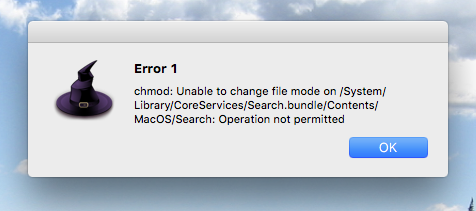
Het is minder gebruiksvriendelijk dan de bovenstaande opties en ondersteunt een beperkt aantal apps, maar als u op zoek bent naar iets gratis, is dit de beste keuze (uw aantal kilometers kan variëren).
Verberg de Mac-menubalk volledig
Als uw belangrijkste reden om pictogrammen te willen beheren een probleem is met visuele rommel tijdens het werk - en u geniet eigenlijk van het gebruik van menubalkpictogrammen de rest van de tijd - je kunt er het beste aan doen om de menubalk. Goed nieuws: als je dat hebt gedaan installeerde El Capitan, de nieuwste versie van OS X OS X El Capitan is er! Upgrade voor een soepelere Mac-ervaringMac OS X El Capitan is een subtiele release: de grootste veranderingen zijn niet zichtbaar - maar je zult ze waarschijnlijk toch opmerken. Lees verder , je kan nu verberg de menubalk volledig Haat je het Dock en de menubalk in OS X? Hier leest u hoe u ze kunt verwijderenHet verbergen van de dock en menubalk in OS X is gemakkelijker dan je denkt. Hier is hoe het te doen. Lees verder .

Ga naar Algemeen onder Systeem voorkeuren en u kunt de menubalk instellen om te verbergen, zoals hierboven weergegeven. Zo zal de menubalk alleen verschijnen als je je muis naar de bovenkant van het scherm beweegt. Terwijl u daar bent, kunt u het net zo goed proberen Donkere modus te.
Het beste gebruik voor de menubalk
Ik heb een paar andere opties gevonden tijdens het onderzoeken van dit artikel: er is Menubar ReArranger ($ 10) bijvoorbeeld. Maar de bovenstaande drie dekken waarschijnlijk vrij goed een goede reeks gebruikssituaties.
Ik zou graag willen weten welke alternatieven je hebt gevonden en ook waarvoor je je Mac-menubalk gebruikt. Het is een verrassend veelzijdige tool: het kan vervang het dock van je Mac StatusDuck vervangt het dock van uw Mac door menubalkpictogrammenBen je dol op je Mac, maar niet op het dock? Vervang het door iets kleins. Met StatusDuck ($ 15, gratis bèta) kunt u uw open applicaties volledig vanuit de menubalk beheren. Lees verder , of geeft u geweldige toegang tot uw agenda Beheer uw agenda vanaf de Mac-menubalk met FantasticalBeheer uw agenda volledig vanuit de menubalk van uw Mac. Fantastical is niet alleen een manier om snel je aankomende evenementen te zien: het is een manier om nooit meer naar de standaardagenda van Apple te kijken. Lees verder .
Welke informatie vind je het leuk om in je menubalk te hebben?
Justin Pot is een technologiejournalist uit Portland, Oregon. Hij houdt van technologie, mensen en natuur - en probeert waar mogelijk te genieten van alle drie. Je kunt nu met Justin chatten op Twitter.


